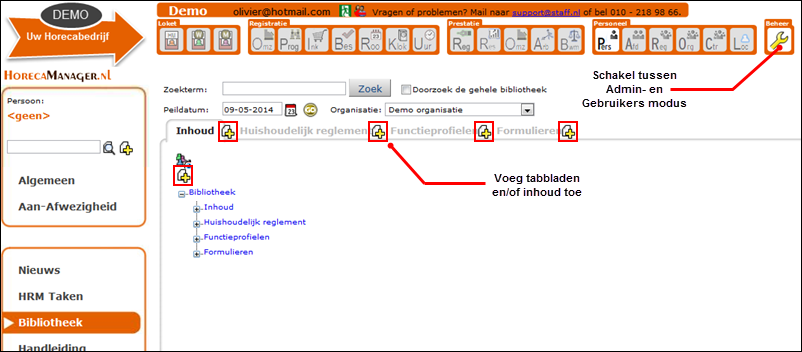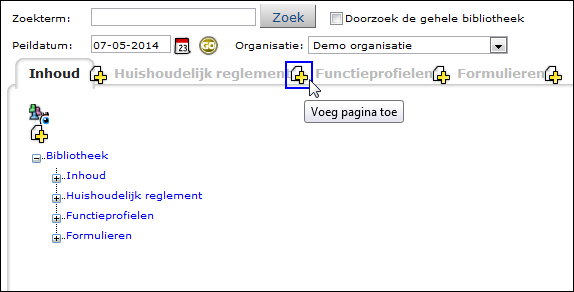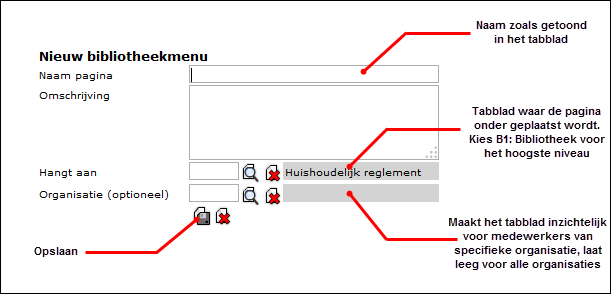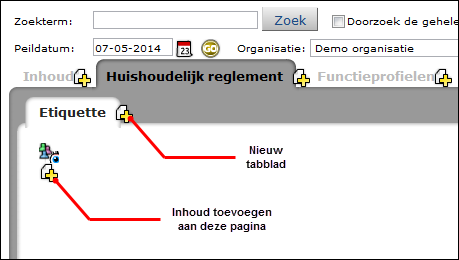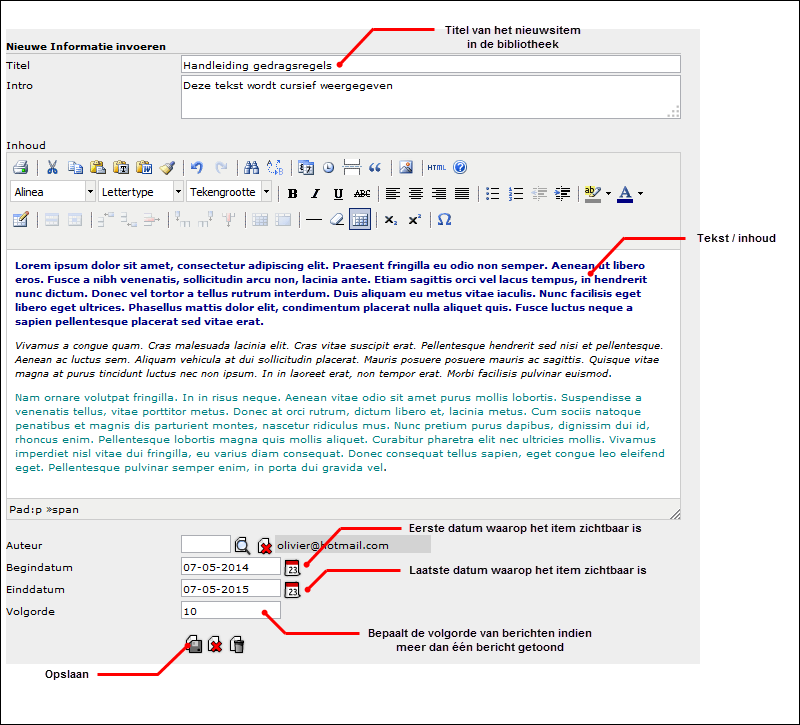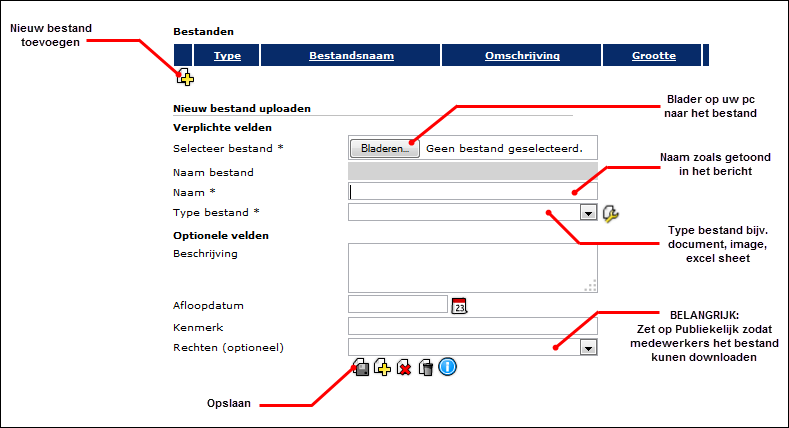Let op! Dit betreft een oud wiki.staff.nl artikel dat nog moet worden herschreven voor onze nieuwste versie.
Dit artikel gaat in op het onderhouden van Bibliotheektabs, onderwerpen en het toevoegen van teksten en documenten binnen de bibliotheek. Deze pagina is bedoeld voor de gevorderde gebruiker, benodigde rollen zijn F22: Bibliotheekonderhouder en F22B: Bibliotheek en nieuws beheerder.
Op deze pagina wordt beschreven hoe men schakelt tussen Admin- en normale gebruiker modus. Alleen in Admin modus kan de bibliotheek gewijzigd worden. Verder wordt op deze pagina uitgelegd hoe het toevoegen van tabbladen en berichten werkt.
Belangrijk: betreft paginarechten (toegang) geldt voor alle bibliotheekpagina’s dezelfde logica als op andere pagina’s binnen de software. Bij het toevoegen van een nieuw tabblad worden de paginarechten van de bovenliggende pagina gekopieerd.
Admin modus #
Voor het aanbrengen van wijzigingen in de bibliotheek moet in de software de admin-modus geactiveerd worden. Klik op de Admin-button rechtsboven in de toolbar Beheer, herkenbaar aan de gele steeksleutel om de software in Admin-modus te zetten.
- Schakel naar Admin-modus
- Zie dat iconen verschijnen naast de bibliotheek tabbladen
Tabblad toevoegen #
Het toevoegen van een nieuw bibliotheektabblad geschiedt door een klik op het “Voeg pagina toe” icoon (gele plus) naast een al bestaand tabblad.
Er opent een nieuw tabblad in uw internetbrowser waarin het nieuwe bibliotheek tabblad toegevoegd kan worden.
- Voer de naam in van de nieuwe pagina
- Kies de plaats waar in de bibliotheek de pagina toegevoegd gaat worden. (Standaardinstelling is dat de pagina één niveau lager wordt geplaatst. Wenst u een nieuw “hoofd” tabblad, kies hier dan “B1: Bibliotheek”. )
- Maak de pagina alleen beschikbaar binnen specifieke organisaties. (optioneel)
- Opslaan, er opent een nieuw tabblad waarin men de inhoud van de pagina kan bewerken.
Inhoud van een bibliotheekpagina beheren #
Direct na het toevoegen van een nieuwe pagina opent de online tekst editor om de inhoud aan de nieuwe pagina toe te voegen. Je kunt ook later tekst toevoegen door naar de gewenste pagina te navigeren en bibliotheek items toe te voegen/wijzigen en te verwijderen.
De online tekst editor werkt binnen de bibliotheek op dezelfde manier als bij het plaatsten van nieuwsberichten op het zelfloket. Zie de pagina nieuwsberichten plaatsen voor een video uitleg.
Nieuw bibliotheek item toevoegen #
- Schakel Admin-modus in
- Navigeer naar het gewenste bibliotheek tabblad
- Klik op het “bibliotheek item toevoegen” icoon in de pagina
- De online tekst editor opent nu vanzelf
Bijlage toevoegen aan een bibliotheek item #
Nadat het bericht is opgeslagen, ontstaat de mogelijkheid om ook een bijlage toe te voegen. Deze bijlage kan door de medewerkers gedownload en geopend worden.
- Scrol omlaag naar het kopje Bestanden
- Selecteer het bestand door op Bladeren… te klikken
- Voer de naam in zoals het op de pagina getoond gaat worden
- Selecteer het type bestand uit de lijst
- Stel de Rechten in op Publiekelijk wanneer alle medewerker het bestand mogen downloaden
- Opslaan
Wanneer de tekst en het bestand succesvol zijn opgeslagen, dan ziet het resultaat er in de bibliotheek als volgt uit: